这个白盘的制作并不难,但是里面的那些细节的话是非常的重要的,所以主要就是细节和细心,这个主要就是运用到商品上的,同时如果在海报上需要的话就不用到处找素材了,也可以自己做的,希望能帮到大家!

操作方法
-
01
新建一张1000像素*1000像素大小的空白背景如图所示

-
02
将这个参考线拉出然后选取随圆选框工具并新建一个图层1按住ALT+SHIFT键进行绘制出如图所示的圆形选区
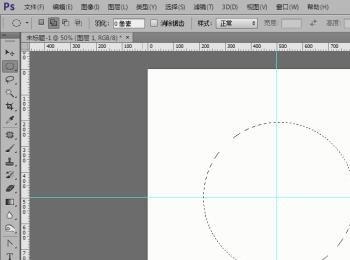
-
03
再利用工具中的渐变选取灰色和白色填充将这个渐变让它有层次感,再显示利用鼠标从中心向外渐变然后按住鼠标左键向下拉就能填充出一个如图所示的效果了
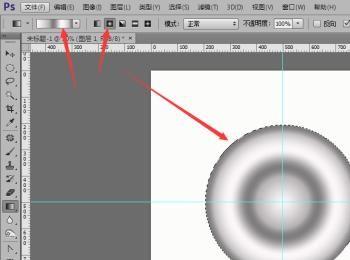
-
04
接着选取选择/变换选区然后将属性栏中长高等比例缩小90%
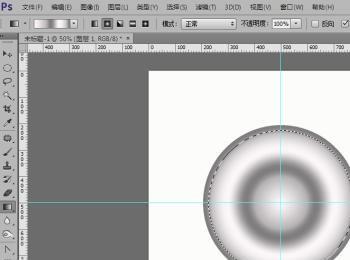
-
05
接着将前景色设置为蓝色再选取编辑/描边大为12像素如图所示

-
06
再选取选择/变换选区然后选择属性栏中长高等比例缩小再选取编辑/描边5PX然后取消选区

-
07
再新建一个图层2再将前景色设置为蓝色,选择下面的自定义形状如图按住SHIFT画出这个图形如所示
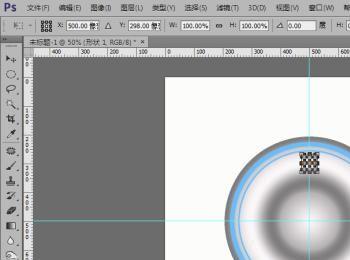
-
08
复制图层2的得到上面一样的形状再利用移动工具将其移动到下面的位置.然后将两个形状图层合并按CTRL+E就可以了,快捷的方法就是在自由变换中按CTRL+T旋转30度直接在属性栏中进行改就自动变换了如图按ENTER就可以了

-
09
接着就是按CTRL+SHIFT+AIT键再连按三次T键然后将那个角度进行调整就可以得如图所示的了
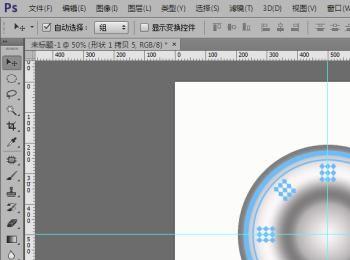
-
10
将所有的那个图形形状进行一个合并,然后将后除了背景之外的这两个图层选取编辑/变换/透视然后压缩一下这个图形如图所示

-
11
复制背景图层然后将其锁定,然后填充颜色黑色(如果按ALI+DELETE)再将图层上添加上蒙版用画笔擦出阴影的面积,将这个图层再进行滤镜-模糊-高斯模糊如图
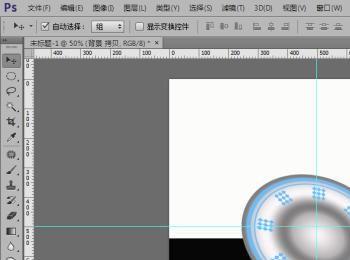


-
12
接着选择图像-调整-色相饱和度调整直接觉得非常好了就行

-
13
再用减淡工具将这个盘子的边缘都擦一遍这样的话就可以提亮这个盘子的边了,看上去更真实更立体一点了,大家可以试试的!

